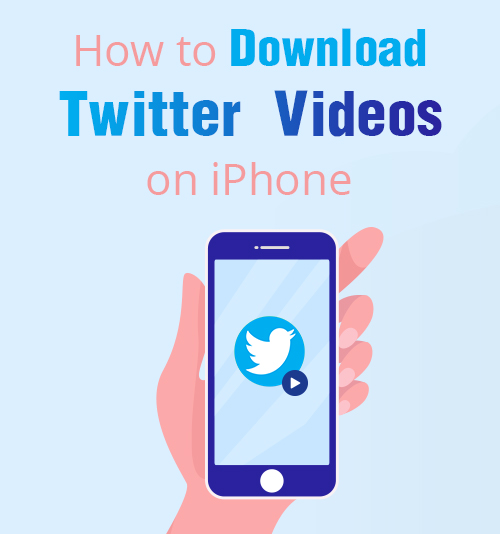
In früheren Artikeln haben wir gelernt Wie lade ich ein Twitter-Video auf einen Laptop herunter? (deckt sowohl Windows als auch Mac ab), wie man Videos von Twitter Android herunterlädt und der beste Twitter Video Downloader für Chrome.
Für Apple-Benutzer kann dies etwas schwierig sein Twitter-Videos herunterladen auf das iPhone aufgrund der Sicherheitsbestimmungen von Apple.
Obwohl es keine einfache Möglichkeit gibt, Twitter-Videos auf das iPhone Camera Roll herunterzuladen, funktionieren einige andere Problemumgehungen immer noch.
Ich werde Ihnen eine Verknüpfung zum einfachen Speichern von Twitter-Videos auf Ihrem iPhone präsentieren. Dies gilt auch für Twitter GIF herunterladen auf dem iPhone.
Lass uns anfangen, oder?
Teil 1. So speichern Sie Twitter-Videos auf dem iPhone ohne App (The Easiest)
In diesem Abschnitt finden Sie eine umfassende Anleitung zum Herunterladen von Twitter-Videos auf das iPhone mit Dokumente, die von Readdle und AmoyShare Twitter Video Downloader iPhone.
Das iPhone achtet sehr auf die Privatsphäre der Benutzer, sodass Sie keine Videos von Twitter direkt in normalen Webbrowsern wie Safari herunterladen können.
Documents by Readdle ist ein bekannter iOS-Dateimanager. Mit dieser App können Sie ZIP-Dateien öffnen, mit PDFs arbeiten, Filme ansehen, Musik genießen und MP3 auf iPhone und iPad an einem Ort herunterladen.
AmoyShare Twitter Video Downloader Das iPhone ist ein nützlicher Online-Video-Downloader für Twitter. Damit können Sie die Videoauflösung auswählen und Videos werden im MP4-Format gespeichert.
Mal sehen, wie es geht!
- Herunterladen Dokumente, die von Readdle im App Store.
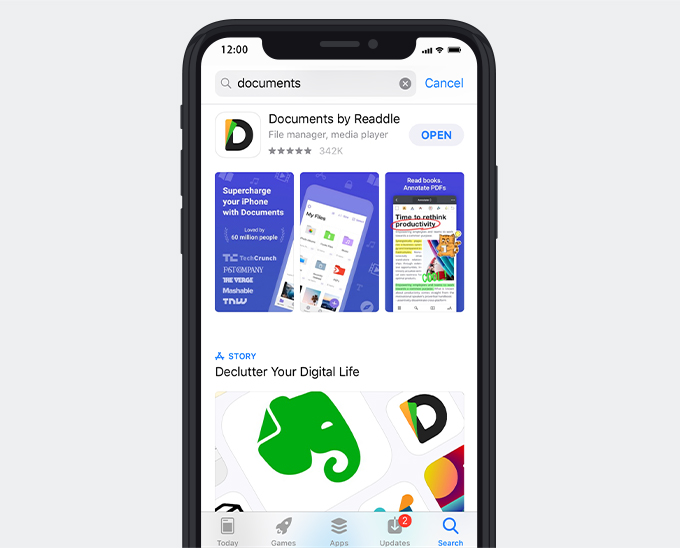
- Starten Sie Dokumente und klicken Sie auf das kompassförmige Browsersymbol in der unteren rechten Ecke.
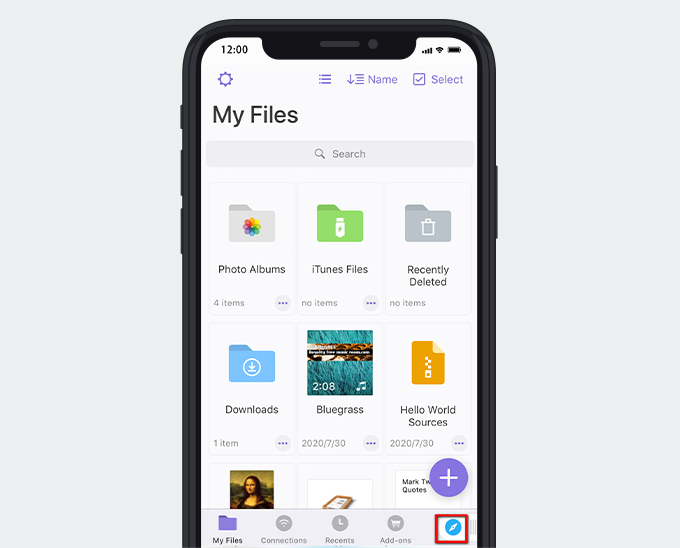
- Weiter AmoyShare Twitter Video-Downloader im Suchfeld.
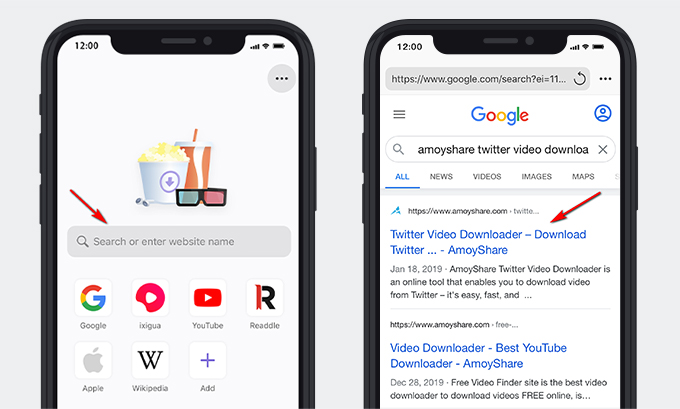
- Kopieren Sie einen Link von Twitter.
- Sich wenden zu AmoyShare Twitter Video-Downloader iPhone. Pasta den kopierten Twitter-Videolink zum Textfeld, suchen Sie danach und dann Wählen Sie die Download-Option entsprechend der Auflösung.
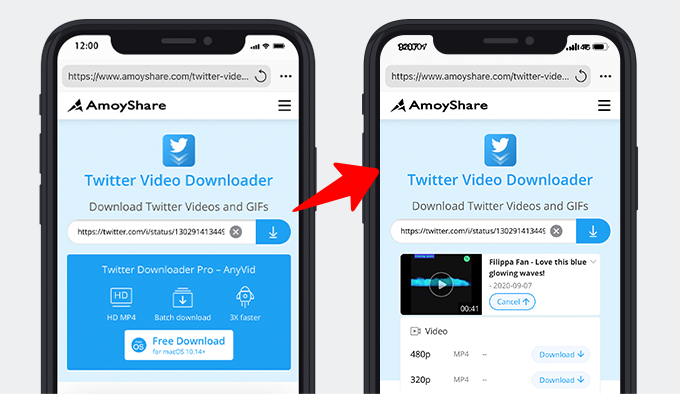
- Dokumente leiten Sie zu einer neuen Seite. Bearbeiten Sie den Dateinamen, wenn Sie möchten. Normalerweise ist der standardmäßig gespeicherte Speicherort Downloads. Sie können es auch in iTunes-Dateien ändern.
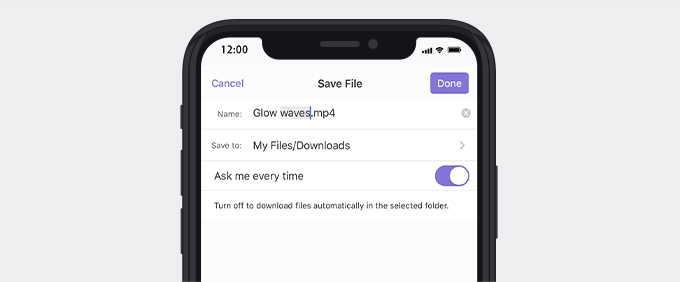
Nachdem das Twitter-Video auf Ihr iPhone heruntergeladen wurde, können Sie die Downloads in Dokumenten durchsuchen und genießen.
Teil 2. So speichern Sie Twitter-Videos auf Ihrer iPhone-Kamerarolle
Das Herunterladen von Twitter-Videos auf die iPhone-Kamerarolle dauert nur einen weiteren Schritt.
Wechseln Sie in den Ordner des gespeicherten Twitter-Videos unter Dokumente. Suchen Sie das Video und klicken Sie auf die drei kleinen Punkte rechts unten im Video. Dann Kopieren Sie das Video auf Fotos. Fertig!
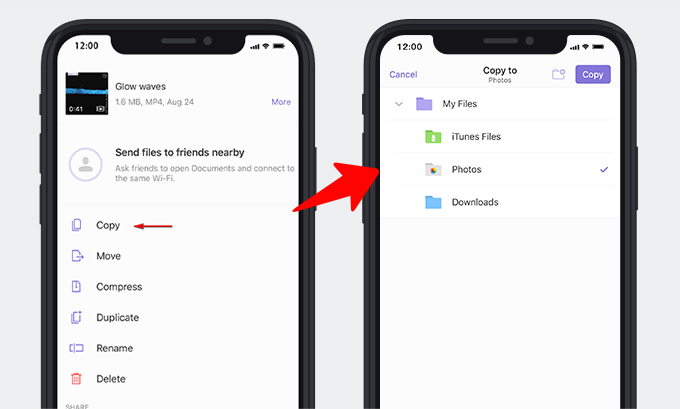
Teil 3. Laden Sie das Twitter-Video auf den Desktop herunter und übertragen Sie es auf das iPhone
In diesem Teil werde ich Ihnen einen Plan B zum Herunterladen von Twitter-Videos auf das iPhone vorstellen. Sie benötigen zwei Geräte - iTunes für PC und apple TV für iPhone. Ich werde Ihnen vorstellen, wie Sie Twitter-Videos auf das iPhone herunterladen können auf dem Windows-System.
Kurztipp: Wenn Sie iTunes nicht auf Ihrem Computer installiert haben, rufen Sie den Microsoft Store auf oder klicken Sie auf hier um die Software zu bekommen.
Zum Herunterladen von Twitter-Videos auf den Computer empfehle ich die Verwendung AnyVid Twitter Video Downloader. Es kann HD-Twitter-Videos mit hoher Geschwindigkeit herunterladen. Darüber hinaus kann es auf drei Geräten betrieben werden - Windows, Mac und Android.
Genießen Sie mit AnyVid HD-Twitter-Videos und verwalten Sie Twitter-Videos bequem auf mehr Geräten!
AnyVid
Laden Sie ein Video von über 1,000 Websites herunter
- für Windows 10
- für Mac OS X 14+
- für Android
Nachdem Sie die drei oben genannten Softwareteile installiert haben, sehen wir uns an, wie Sie Videos von Twitter auf dem iPhone speichern auf dem Windows-System.
- Kopieren Sie einen Videolink von Twitter.
- Laden Sie das Twitter-Video auf den Computer herunter. In diesem Schritt können Sie Twitter-Videos auf Ihren Computer herunterladen in zwei Methoden. Methode 1. Installieren Sie AnyVid und öffne es. Fügen Sie den Twitter-Videolink ein zu AnyVid in der Suchleiste.
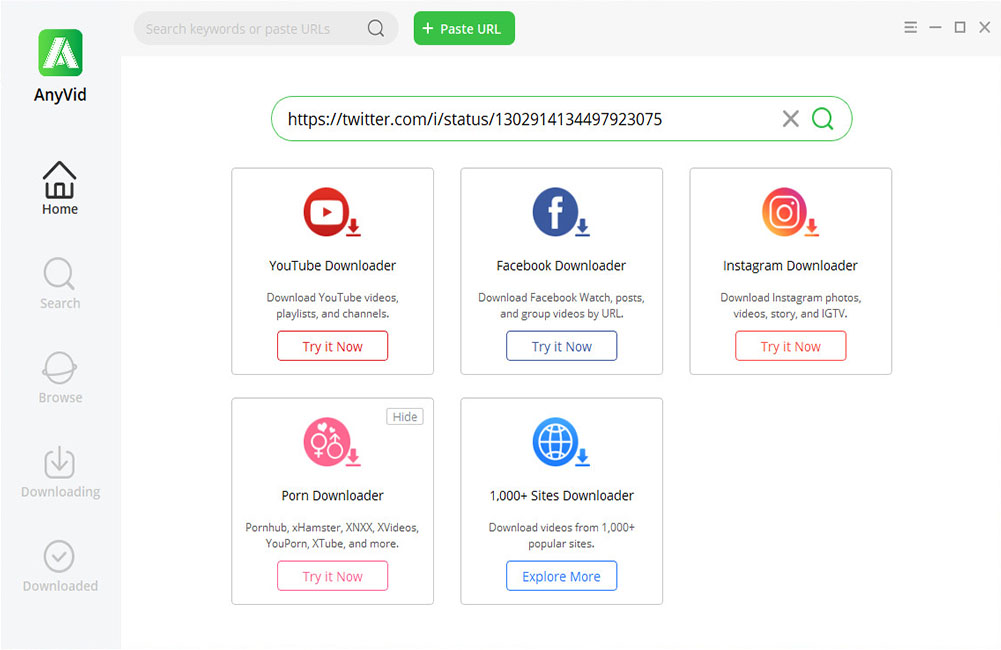 Wählen Sie die Auflösung und herunterladen das Video.
Wählen Sie die Auflösung und herunterladen das Video.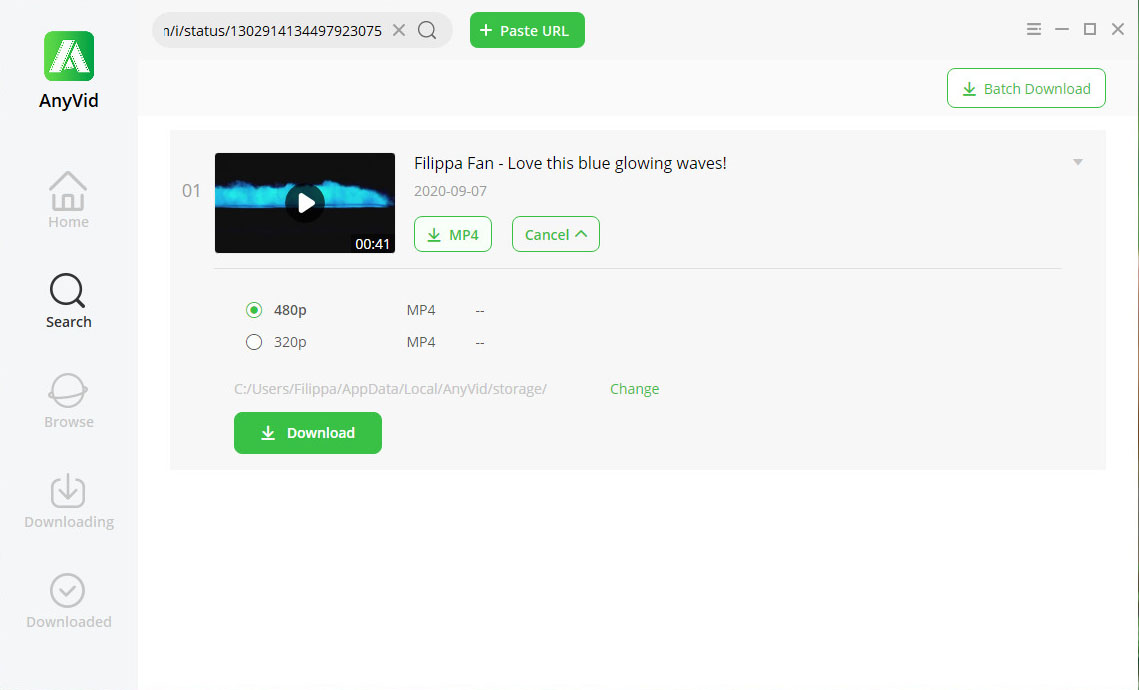 HD Twitter Video heruntergeladen Methode 2. Sie können auch das Online-Tool verwenden, das ich in Teil 1 vorgestellt habe AmoyShare Twitter Video Downloader. Fügen Sie dann den Videolink in die Suchleiste ein und klicken Sie auf den Download-Button.
HD Twitter Video heruntergeladen Methode 2. Sie können auch das Online-Tool verwenden, das ich in Teil 1 vorgestellt habe AmoyShare Twitter Video Downloader. Fügen Sie dann den Videolink in die Suchleiste ein und klicken Sie auf den Download-Button.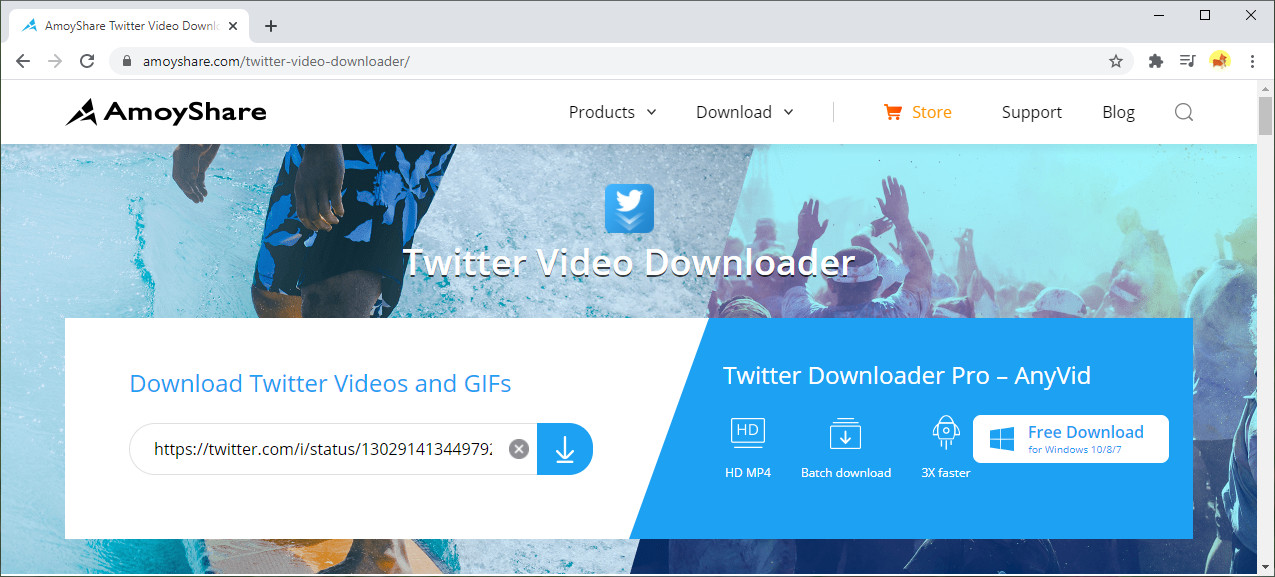 Dann greifen Sie auf ein neues Fenster zu. Klicken Sie auf die kleinen Punkte am rechten unteren Rand des Videos. Lade es herunter!
Dann greifen Sie auf ein neues Fenster zu. Klicken Sie auf die kleinen Punkte am rechten unteren Rand des Videos. Lade es herunter!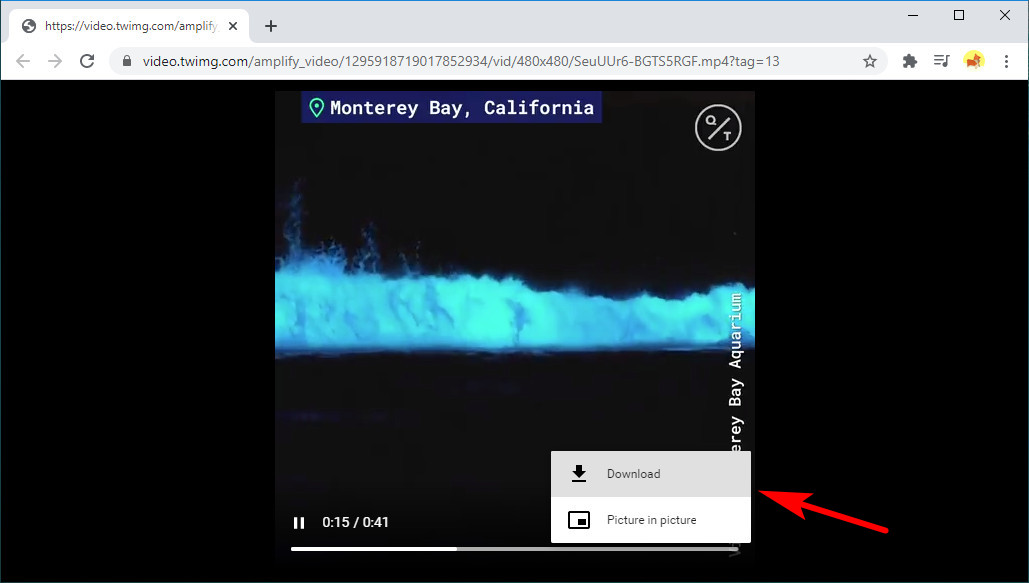
- Kopieren Sie die Datei nach iTunes. Wenn Sie den AnyVid Twitter-Video-Downloader verwenden, in die Bibliothek gehen und klicken auf Öffnung rechts oben auf der Oberfläche, um Ihre heruntergeladenen Dateien anzuzeigen.
 Sie sehen Ihr heruntergeladenes Twitter-Video. Lass das Fenster offen.
Sie sehen Ihr heruntergeladenes Twitter-Video. Lass das Fenster offen.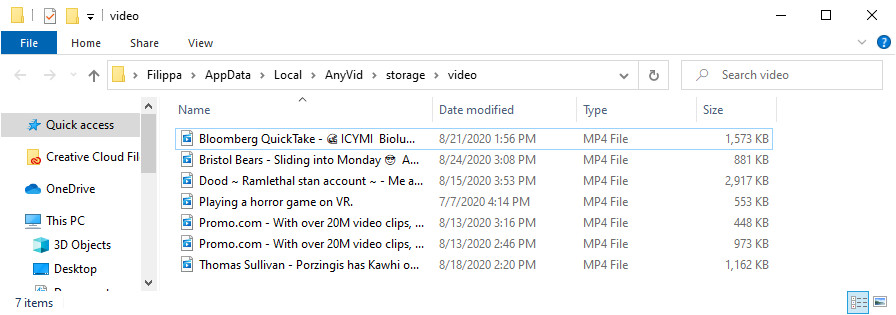 Dann öffne iTunes auf Ihrem Computer und wechseln Sie zur Schnittstelle zu Filme.
Dann öffne iTunes auf Ihrem Computer und wechseln Sie zur Schnittstelle zu Filme.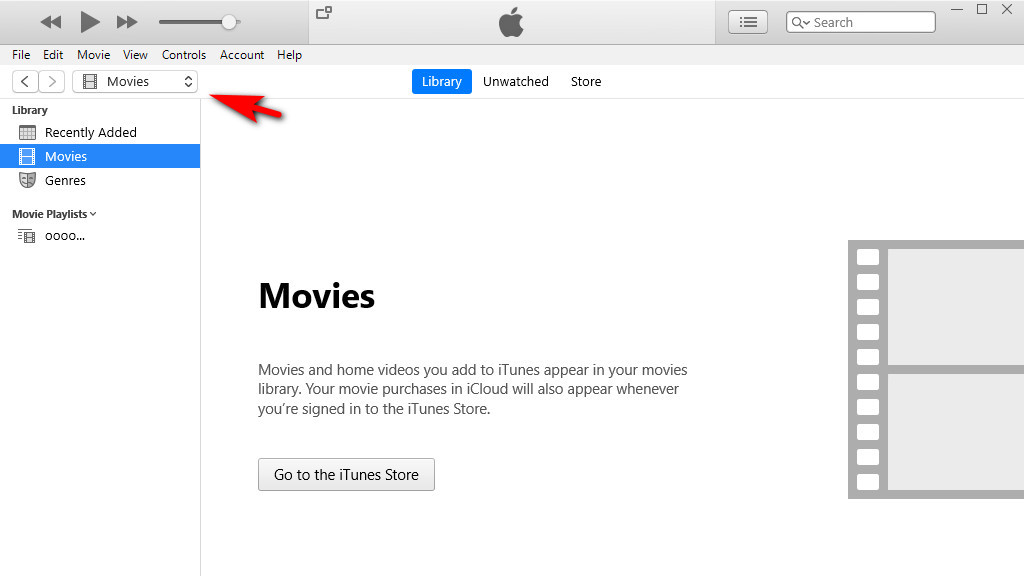 Ziehen Sie die gewünschten Dateien von AnyVid zu iTunes.
Ziehen Sie die gewünschten Dateien von AnyVid zu iTunes.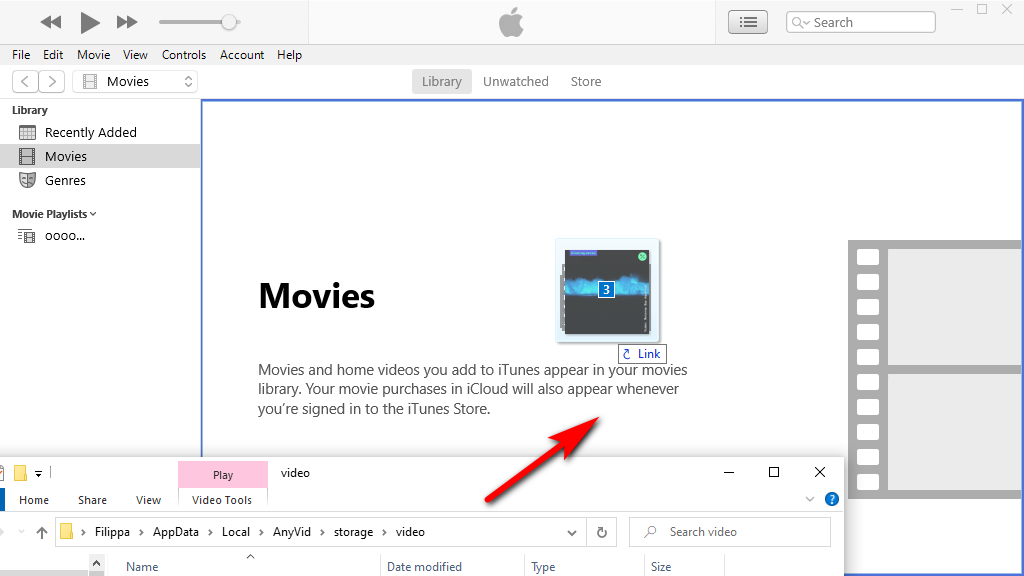 Dann finden Sie Ihre kopierten Dateien in Heimvideos auf iTunes.
Dann finden Sie Ihre kopierten Dateien in Heimvideos auf iTunes. - Schließen Sie das iPhone an einen Computer mit USB an und senden Sie die Datei an das iPhone. Ermöglichen Sie dem Computer den Zugriff auf das iPhone und umgekehrt. Finden das mobile Symbol im Menü und klicken Sie darauf.
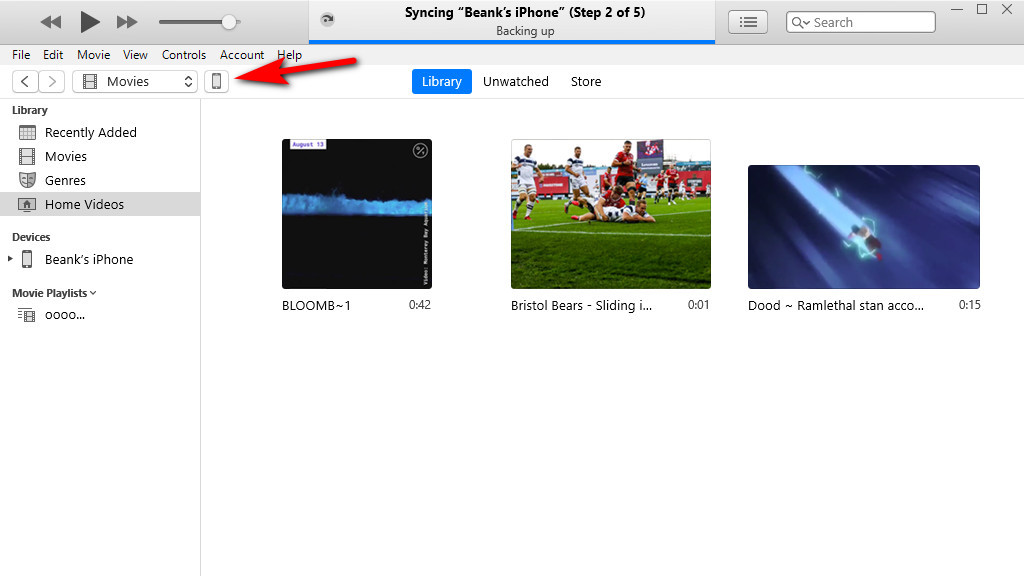 Finde Filme in Einstellungen in der linken Spalte. Treffen Sie Ihre Synchronisierungsauswahl Zuerst klicken, dann klicken Erledigt
am rechten unteren Rand der Schnittstelle. Alles erledigt!
Finde Filme in Einstellungen in der linken Spalte. Treffen Sie Ihre Synchronisierungsauswahl Zuerst klicken, dann klicken Erledigt
am rechten unteren Rand der Schnittstelle. Alles erledigt!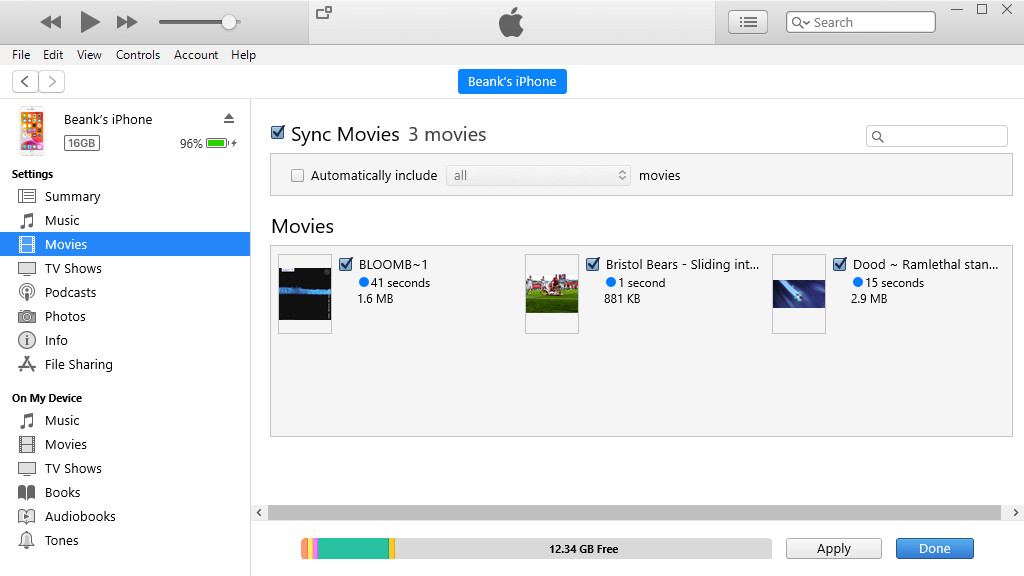
- Öffnen Sie Apple TV auf dem iPhone. Die heruntergeladenen Twitter-Videos finden Sie in Heimvideos. Herzliche Glückwünsche!
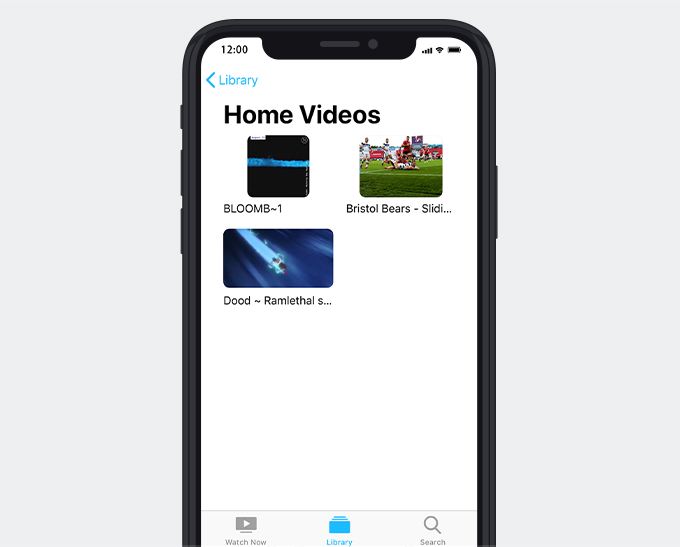
Alles in allem
Ich habe zwei Methoden zum Speichern von Twitter-Videos auf Ihrem iPhone veranschaulicht. Mit AnyVid Twitter Video Downloader, Sie dürfen das HD Twitter Video herunterladen. In Teil 2 zeige ich Ihnen auch, wie Sie ein Video von Twitter auf speichern camera Roll. Wenn Sie sich fragen, wie Sie ein GIF von Twitter auf dem iPhone speichern können, befolgen Sie einfach eine der Methoden zum Herunterladen von Videos.
Hast du es erfolgreich geschafft?
Seien Sie geduldig mit den kniffligen Prozessen. Ich bin sicher, dass Sie es schaffen können.
Häufigste Fragen
Wie speichere ich Twitter-Videos auf deinem iPhone?
1. Starten Sie Documents by Readdle und klicken Sie auf das kompassförmige Browsersymbol in der unteren rechten Ecke.2. Geben Sie AmoyShare Twitter Video Downloader in das Suchfeld ein.3. Fügen Sie den kopierten Twitter-Videolink in das Textfeld ein, suchen Sie danach und wählen Sie dann die Download-Option entsprechend der Auflösung.4. Dokumente leiten Sie zu einer neuen Seite. Bearbeiten Sie den Dateinamen und ändern Sie gegebenenfalls den Speicherort der Datei. 5. Laden Sie das Twitter-Video herunter.
Wie speichere ich Twitter-Videos auf der iPhone-Kamerarolle?
Das Herunterladen von Twitter-Videos auf die iPhone-Kamerarolle dauert nur einen weiteren Schritt.
Gehen Sie zum Ordner des gespeicherten Twitter-Videos in Dokumente. Suchen Sie das Video und klicken Sie auf die drei kleinen Punkte rechts unten im Video. Kopieren Sie dann das Video nach Fotos. Das ist es!
Möglicherweise interessieren Sie sich auch für diese Themen
- Video von einer beliebigen Website herunterladen
- Facebook Video herunterladen
- Mac-Video-Downloader
- 4K Video herunterladen
- Online Video Downloader
- Streaming-Dienste
- Instagram herunterladen
- KeepVid herunterladen
- Vimeo herunterladen
- Reddit Video herunterladen
- TikTok herunterladen
- Dailymotion herunterladen
- Tumblr herunterladen
- Anime-Finder
- YouTube Video herunterladen